Resolució de problemes d'un flux de núvol
Aquests són alguns consells i trucs per resoldre problemes dels fluxos de núvols.
Identificar execucions de flux específiques
Un cop hàgiu creat i implementat els fluxos, és possible que hàgiu de depurar execucions de flux específiques per confirmar que el flux s'ha executat com s'esperava. Per defecte, el propietari del flux pot mirar les columnes Inici, Durada i Estat a la vista Power Automate de l'historial d'execucions per ajudar-lo a identificar l'execució del flux que li interessa depurar. El propietari també pot ampliar la secció de resolució de problemes per identificar l'execució específica en què està interessat, però, per als fluxos que s'executen amb freqüència, això pot trigar molt de temps.
Per fer més eficient identificar les execucions de flux quan es depura, Power Automate proporciona la possibilitat als propietaris de flux de configurar la llista de columnes que es mostra a la pàgina de l'historial d'execució per a cada execució de flux. Aquestes columnes s'assignen a les sortides d'activació del flux. Quan mostreu les columnes que voleu, estalvieu temps, ja que veureu les columnes rellevants per defecte a la vista de l'historial d'execucions.
Seguiu aquests passos per afegir una o més columnes a la visualització de l'historial d'execució.
Inicieu sessió a Power Automate.
Seleccioneu Els meus fluxos a la part esquerra de la pantalla.
Seleccioneu el flux del qual voleu obtenir més detalls.
Seleccioneu Edita les columnes a la pàgina de detalls del flux.
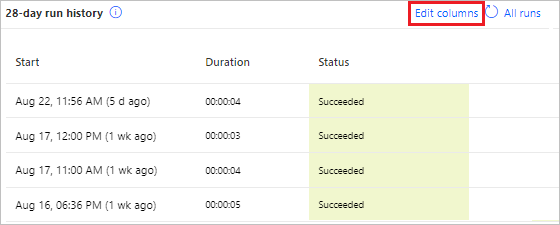
Seleccioneu les columnes que voleu afegir a la visualització de l'historial d'execucions per al flux que heu seleccionat i, a continuació, seleccioneu Desa.
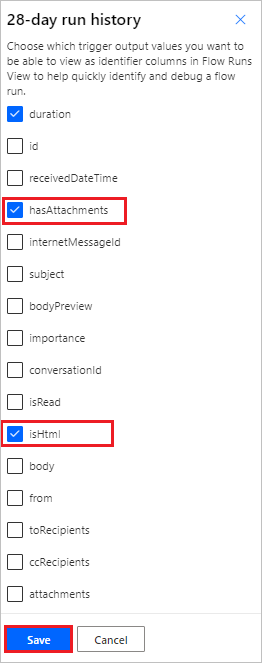 .
.Visualitzeu la llista de columnes que es mostra a la visualització de l'historial d'execució del flux que heu seleccionat.
Tingueu en compte que les columnes hasAttachments i isHTML ara són visibles per al flux perquè pugueu veure ràpidament aquests valors per ajudar-vos a depurar el flux.
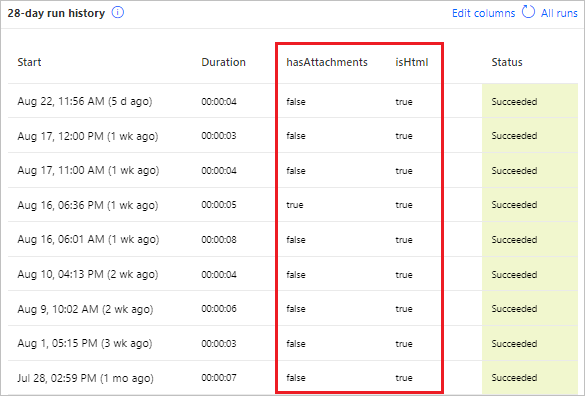
Propina
També podeu configurar la llista de columnes que es mostra mitjançant la visualització Totes les execucions .
Consells de reparació per correu electrònic
Els consells de reparació s'envien als propietaris de fluxos per correu electrònic sempre que falla un flux al núvol. Aquests correus electrònics de consells de reparació contenen comentaris específics i accionables sobre determinats errors. Per exemple, un error comú és configurar un flux de núvol que intenti introduir l'administrador Office 365 d'una persona, però no hi ha cap gestor configurat a l'identificador Microsoft Entra . Si aquesta o diverses altres condicions fan que el vostre flux falli, obtindreu un correu electrònic de consells de reparació com aquest:
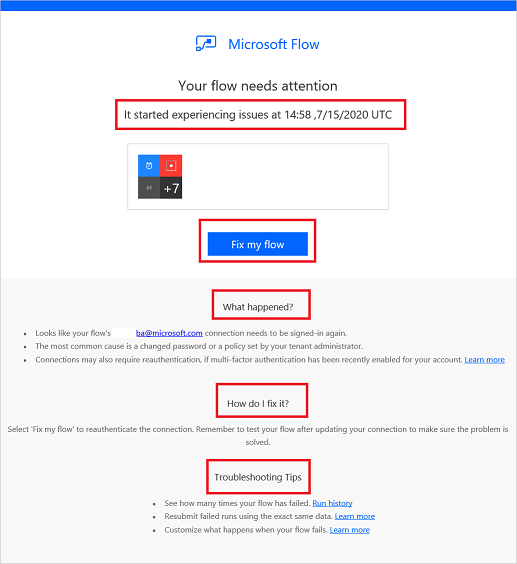
El correu electrònic de consells de reparació conté les seccions següents:
| Nom | Descripció |
|---|---|
| Hora | Mostra l'hora en què el flux ha fallat per primera vegada. |
| Què ha passat | Proporciona una descripció del problema que va provocar la fallada en el flux. |
| Com puc solucionar-ho? | Proporciona consells per resoldre el problema que provoquen la fallada en el flux. |
| Suggeriments de solució de problemes | Proporciona detalls que inclouen el nombre de vegades que el flux ha fallat i un enllaç per tornar a intentar el flux amb les mateixes dades d'entrada. |
Per corregir els errors notificats, seleccioneu Corregeix el meu flux i seguiu els passos del correu electrònic de consells de reparació.
Consells de reparació Els correus electrònics són opcionals. Si no voleu rebre'ls, desactiveu-los al menú de propietats del flux específic.
Si el flux falla, també podeu resoldre'l directament Power Automate. A continuació es mostren alguns escenaris habituals de fracàs i consells sobre com solucionar-los.
Identifiqueu l'error
Seleccioneu Els meus fluxos.
Seleccioneu el flux que ha fallat.
A la secció Historial d'execucions de 28 dies, seleccioneu la data de l'execució fallida.
Apareixen detalls sobre el flux i, com a mínim, un pas mostra una icona d'exclamació vermella.
Obriu aquest pas amb errors i, a continuació, reviseu el missatge d'error.
Al panell dret, podeu veure els detalls de l'error i Com solucionar l'error.
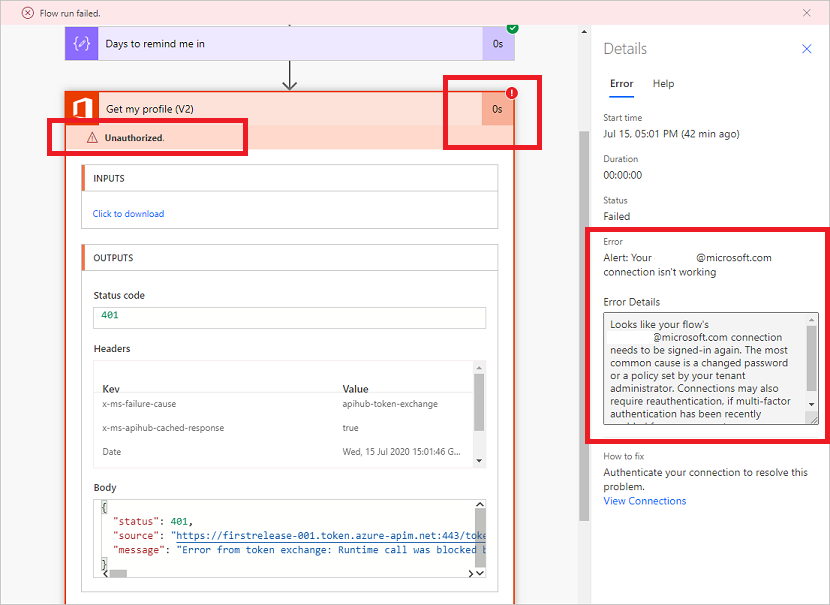
Errors d'autenticació
En molts casos, els fluxos fallen a causa d'un error d'autenticació. Si teniu aquest tipus d'error, el missatge d'error conté No autoritzat o apareix un codi d'error de 401 o 403 . Normalment, podeu solucionar un error d'autenticació actualitzant la connexió:
Al panell dret, feu clic a Veure connexions a continuació Com solucionar-ho.
Desplaceu-vos fins a la connexió per a la qual heu vist el missatge d'error No autoritzat .
Al costat de la connexió, feu clic o toqueu l'enllaç Corregeix la connexió del missatge sobre que la connexió no s'està autenticant.
Per verificar les credencials, seguiu les instruccions que es mostren, torneu a l'error d'execució del flux i, a continuació, feu clic o toqueu Torna a enviar.
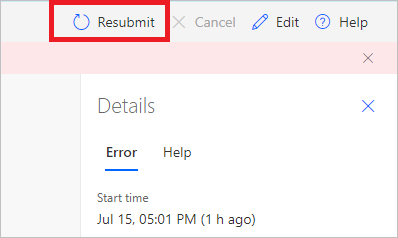
El flux ara hauria de funcionar com s'esperava.
Configuració d'accions
Els fluxos també fallen si una configuració en una acció del flux no funciona com s'esperava. En aquest cas, el missatge d'error conté Mala sol·licitud o No trobat , o apareixerà un codi d'error de400 o404 .
Els detalls de l'error han d'especificar com corregir l'error. Haureu de fer clic o tocar el botó Edita i, a continuació, corregir el problema dins de la definició del flux. Deseu el flux actualitzat i, a continuació, feu clic o toqueu Torna a enviar per tornar a provar d'executar-lo amb la configuració actualitzada.
Altres fracassos
Si apareix el codi d'error 500 o 502 , l'error és temporal o transitori. Feu clic o toqueu Torna a enviar per tornar a provar el flux.
Obtenir ajuda del suport o de la comunitat
Quan necessiteu ajuda, podeu utilitzar les nostres opcions d'autoajuda o podeu demanar ajuda a altres persones.
Autoajuda
Aneu al lloc d'assistència.
Aneu a la categoria Autoajuda i seleccioneu una de les opcions d'autoajuda .
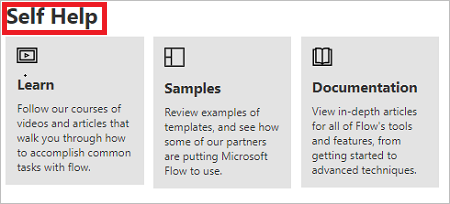
Demanar ajuda als altres
Aneu al lloc d'assistència.
Seleccioneu Poseu-vos en contacte amb el servei d'assistència a la secció Sol·licita ajuda .
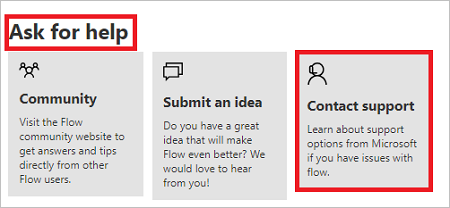
Completeu els camps Tipus de problema, Categoria i Digueu-nos amb què necessiteu ajuda i, a continuació, seleccioneu Mostra solucions.
Tingueu en compte que la secció Solucions es mostra després de seleccionar Mostra solucions. Conté una llista de resultats que podeu utilitzar per ajudar a solucionar el problema al qual us enfronteu.

Si necessiteu ajuda amb un problema, la nostra comunitat i Microsoft us ofereixen ajuda.